Содержание
Недостатки и преимущества iOS в сравнении с Android — Мобайл на DTF
1458
просмотров
В течении полугода использую разнообразные телефоны Apple, начиная с 11, заканчивая 13 Pro Max. С учетом, того, что раньше смартфонами Apple я никогда не пользовался, переезд на их смартфоны дался не так уж легко. Уже полгода мне приходится мириться с объективным отсутствием полезных фич Android и ограничений iOS.
В своей статье я попытаюсь описать
Для чистоты сравнения я взял оба своих аппарата из 2020 года: iPhone 12 pro 128 gb на iOs 16.4.1.a и Redmi K30S Ultra 8/256 gb на MIUI 14, Android 12.
Характеристики iPhone 12 pro: CPU Apple A14 Bionic, ОЗУ 6 ГБ LPDDR4, Флеш-память 128 ГБ, OLED дисплей диагональю 6,1 дюйма 60 Гц, Аккумулятор Li-ion 2775 мАч., тройная камера, каждый модуль по 12 Мп, LiDAR, фронталка TrueDepth 12 Мп,
Характеристики Redmi K30S Ultra (аналог Xiaomi Mi 10 T): CPU Qualcomm Snapdragon 865, ОЗУ 8 ГБ LPDDR5, Флеш-память 256 ГБ, IPS дисплей диагональю 6,67 дюйма 144 Гц, Аккумулятор Li-ion 5000 мАч. , тройная камера: 64 Мп, 13 Мп, 5 Мп, фронтальная камера 20 Мп.
, тройная камера: 64 Мп, 13 Мп, 5 Мп, фронтальная камера 20 Мп.
Сразу что могу сказать про iOS, когда вы перенесете данные из старого телефона в новый, в Appstore, недостаточно просто нажать кнопку загрузить приложение, система попросит пользователя дважды нажать кнопку выключения экрана и просканирует лицо пользователя через Face id. Почему нельзя было обойтись просто кнопкой скачать мне непонятно.
Дальше с Face id есть немало приколов: система может не узнать пользователя, если часть его лица скрыта, например подушкой или одеялом, в этом плане сканер отпечатка пальцев работает гораздо удобнее, на айфонах младше 13 поколения Face id не работает в горизонтальном режиме. Извольте переворачивать телефон или купить 13 поколение. И работает этот сканер не так уж и быстро, нужно достать телефон, подождать пока Face id узнает владельца, а потом смахнуть. В целом на разблокировку тратится около 2 секунд, что на 12 pro, что на 13 pro max.
Дальше, санкционные приложения, готовьтесь сразу обращаться к знакомым с iMazing, это такая специальная программа, которая позволит установить отсутствующие банковские приложения. В случае с android, возможность просто скачать apk и установить его просто манна небесная. Собственно, отсутствует возможность пиратить, на iOS не поставить просто так взломанные версии Dead Cells, TMNT и других портов с ПК. Ровно также отсутствуют нормальные альтернативные клиенты ютуба по типу YouTube Revanced и YouTube Music Revanced. Хотите послушать бесплатно музыку или послушать подкаст при заблокированном экране, здесь это невозможно.
В случае с android, возможность просто скачать apk и установить его просто манна небесная. Собственно, отсутствует возможность пиратить, на iOS не поставить просто так взломанные версии Dead Cells, TMNT и других портов с ПК. Ровно также отсутствуют нормальные альтернативные клиенты ютуба по типу YouTube Revanced и YouTube Music Revanced. Хотите послушать бесплатно музыку или послушать подкаст при заблокированном экране, здесь это невозможно.
Неработающий Apple Pay и фактический отсутствующий модуль NFC. Да, Мир Пей так и не работает на iOS, так, что не забывайте дебетовые карты дома. Знающие люди еще скажут, что есть удобный Magsafe кардхолдер, но, когда карты находятся прямо в телефоне, это значительно удобнее.
Браузер Safari имеет расширения, несомненное преимущество над Chrome, можно поставить adblock и… все. Сколько не спрашивал знакомых, многие вообще не ставят никакие расширения. Сам интернет через Safari, как это ни странно выглядит не очень. Иногда страницы не помещаются в экран смартфона и приходится подгонять их под размер, я не могу вспомнить такую проблему ни с одним браузером на Android.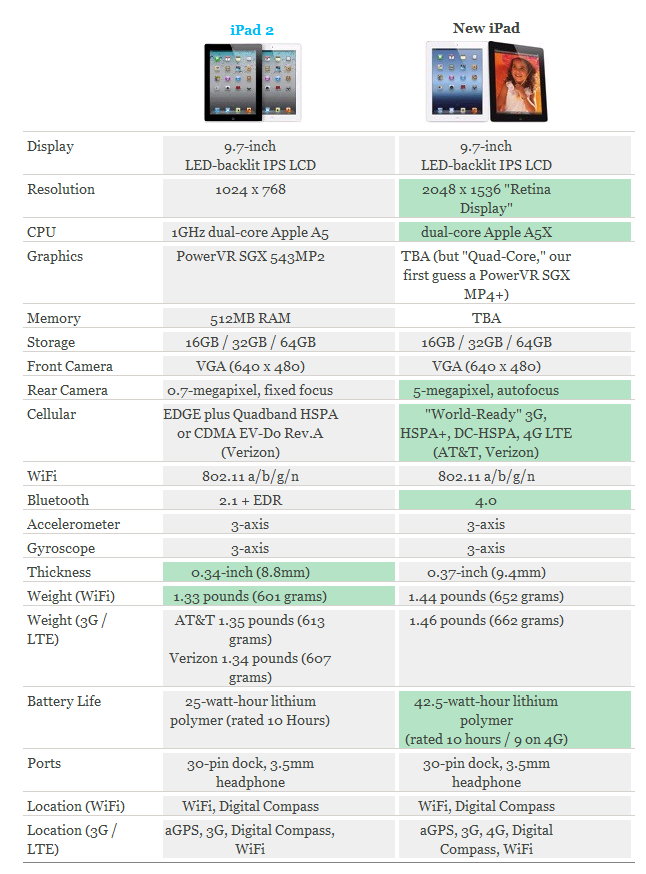 Дальше идут непонятки с загрузкой файлов, в Android они спокойно подхватываются встроенными приложениями по типу Музыки, галереи, читалок… тогда, как в iOS будьте готовы к тому, что скачанное вами видео не отобразиться в галерее, а сохранится в папке Файлы. Фотографии загружаются в iCloud, в котором щедрая Apple с барского плеча выдала вам неслыханные 5 гигабайт, загружайте хоть весь день. Разумеется, я поставил Google Фото и все фотки загружаю туда.
Дальше идут непонятки с загрузкой файлов, в Android они спокойно подхватываются встроенными приложениями по типу Музыки, галереи, читалок… тогда, как в iOS будьте готовы к тому, что скачанное вами видео не отобразиться в галерее, а сохранится в папке Файлы. Фотографии загружаются в iCloud, в котором щедрая Apple с барского плеча выдала вам неслыханные 5 гигабайт, загружайте хоть весь день. Разумеется, я поставил Google Фото и все фотки загружаю туда.
Хранилище не увеличивалось еще при Джобсе
Клавиатура. Это ад и Израиль. Я так и не могу заставить себя печатать на ней. Microsoft Switkey, просто в миллион раз лучше. Да, в последнем обновлении завезли свайпы и я пробовал ставить Microsoft Switkey для iOs, но при переключении языка все равно появляется стандартная клавиатура. Как это убрать я не понял.
Стабильность системы и многозадачность. iPhone 12 pro, здесь приятно удивил меня, несмотря на меньший объем памяти, 6 ГБ LPDDR4 vs 8 LPDDR5, вкладки в браузере не выгружаются, как и приложения из памяти, приложение, которое я свернул вчера откроется ровно там, где я остановился. Однако, на айфоне любят отваливаться виджеты, например виджет Погода, у меня так и не работает, даже после перезагрузки телефона. Ждем iOS 17/
Однако, на айфоне любят отваливаться виджеты, например виджет Погода, у меня так и не работает, даже после перезагрузки телефона. Ждем iOS 17/
Датчики приближения на iPhone работают идеально, в Redmi щекой зачастую собеседник ставится на удержание.
Фантастическая автономность iPhone 12 pro. Несмотря на крохотный аккумулятор в 2775 мА·ч, моим состоянием батареи в 92% и ярким Super Retina XDR OLED экраном с разрешением 2532×1170 пикс., телефон реально живет 6, 6 с половиной часов экранного времени в браузере, ютубе, ВК и инстаграме с телеграмом. В то время, как Redmi K30S Ultra с IPS экраном разрешением 2400×1080 и с батареей в 5000 мАч держит около 7 с половиной, 8 часов экранного времени. Однако приготовьтесь к тому, что iPhone заряжается целую вечность, Redmi K30S Ultra заряжается до 100% примерно за полчаса. Кстати, на морозе в минус 35 градусов, не умирает ни iPhone, ни Redmi, работают стабильно.
Производительность A14 Bionic и Snapdragon 865 достаточна. Никаких тормозов нет на обоих смартфонах.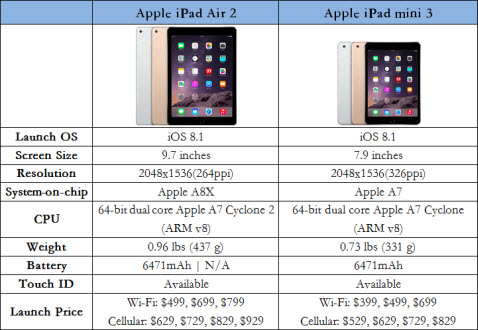 Однако, Xiaomi уже забросила Redmi K30S Ultra куда подальше. Обновление до MIUI 14 и Android 12, похоже было последним, дальше будут только патчи безопасности. В то же время iPhone 12 pro еще актуален, он получит iOS17 и будет получать новые версии операционной системы еще минимум 3 года.
Однако, Xiaomi уже забросила Redmi K30S Ultra куда подальше. Обновление до MIUI 14 и Android 12, похоже было последним, дальше будут только патчи безопасности. В то же время iPhone 12 pro еще актуален, он получит iOS17 и будет получать новые версии операционной системы еще минимум 3 года.
Камеры, в iPhone 12 pro из 4 штуки, тыльные три модуля: сверхширокоугольный, широкоугольный и телефото с 2.5-кратным оптическим зумом, все на 12 мегапикселей. Фотки на них получаются восхитительные, больше просто нечего сказать. Фронталка – TrueDepth, тоже на 12 Мп, годится для селфи в инсту, имеется также оптическая стабилизация изображения, работает идеально. Преимущества лазерного сканера LiDAR я так и не оценил, он есть и все.
Камеры в Redmi K30S Ultra я могу охарактеризовать, как «неплохие», днем хорошо, в помещении не очень, можно попробовать исправить Gcam, но готовьтесь к ковырянию настроек.
Сеть и интернет, оба ловят отлично, к модемам нет никаких претензий.
Вывод.
Использование iPhone в России в 2023 сопряжено с большим количеством ограничений, если хотите перейти на iOS, посмотрите готовы ли жертвовать удобством в плане свободы установки пиратских версий приложений, альтернативных клиентов ютуба, браузинга в сети, использования банковских карт. Да, камера iPhone, стабильность системы подкупает, но при условии ограничений Apple в плане установки приложений и вырезания Apple Pay, пользоваться им не так приятно.
Да, камера iPhone, стабильность системы подкупает, но при условии ограничений Apple в плане установки приложений и вырезания Apple Pay, пользоваться им не так приятно.
работает ли он? (Результаты тестирования)
PhoneRescue для iOS
Эффективность : Возможно, вы сможете восстановить потерянные данные Цена : Единовременная оплата $69,99 (или $49,99/год) Простота использования : Дружественный интерфейс, полезные инструкции Поддержка : Быстрый ответ по электронной почте
Резюме
iMobie PhoneRescue iMobie — это программа для восстановления файлов, удаленных или потерянных с Apple iPhone, iPad, а теперь и с телефонов и планшетов на базе Android. iMobie утверждает, что приложение может восстановить широкий спектр типов файлов, включая фотографии, сообщения, заметки, контакты, историю звонков, календарь, напоминания и данные сторонних приложений. Программа доступна для загрузки как на PC, так и на Mac.
Во время моего тестирования PhoneRescue для iOS (Mac) полная версия восстанавливала многие типы файлов, но она не могла восстановить все из-за своих ограничений и природы восстановления данных. В этом обзоре/учебнике PhoneRescue я покажу вам плюсы и минусы, а также мои личные впечатления от использования этой программы. Я также объясню причины, по которым я поставил iMobie PhoneRescue те оценки, которые я поставил.
Что мне нравится : Четыре режима восстановления/ремонта увеличивают шансы на получение данных. Может работать без подключения устройства, что очень удобно, когда телефон неисправен, поврежден или потерян. Прямой экспорт определенных типов файлов обратно на устройство iOS или загрузка копии на компьютер. Качество восстановленных файлов высокое.
Что мне не нравится : Имеет тенденцию находить гораздо больше файлов, чем вы на самом деле удалили. Режим Recover from iCloud не предлагает много преимуществ.
4.1 Получить PhoneRescue (20% OFF)
Что такое iMobie PhoneRescue?
Это программное обеспечение, разработанное iMobie (сертифицированным разработчиком Apple) для помощи пользователям мобильных телефонов в спасении удаленных или потерянных данных.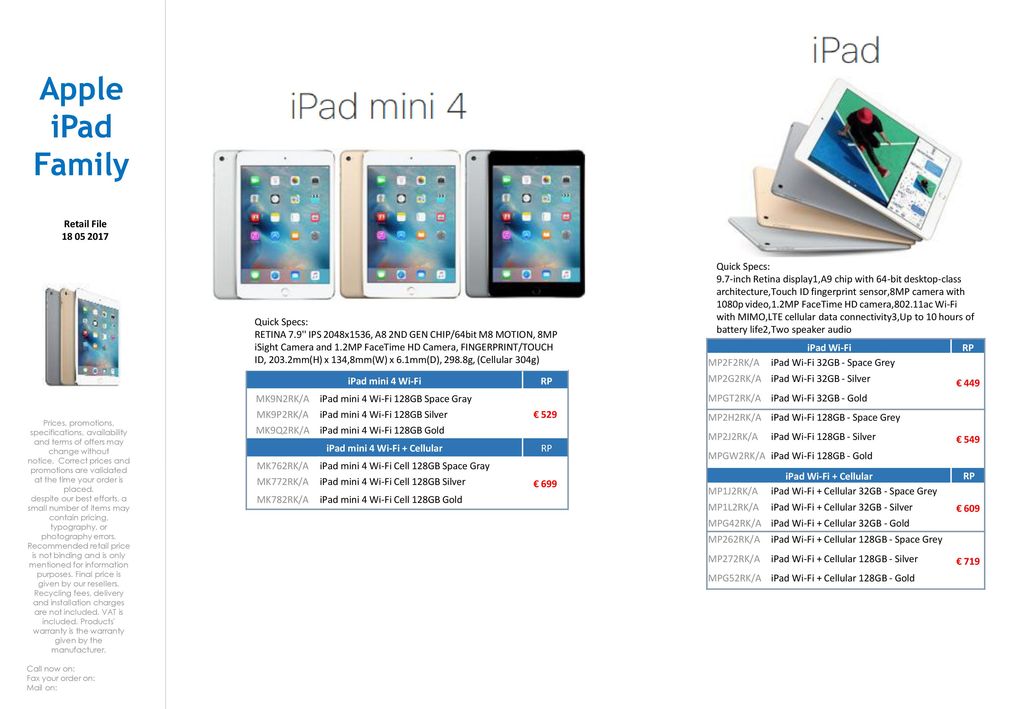 Вы можете использовать его для прямого сканирования устройства iOS/Android для восстановления удаленных файлов, извлечения резервных копий iTunes и iCloud для восстановления потерянных файлов и устранения проблем с устройством iOS.
Вы можете использовать его для прямого сканирования устройства iOS/Android для восстановления удаленных файлов, извлечения резервных копий iTunes и iCloud для восстановления потерянных файлов и устранения проблем с устройством iOS.
Является ли PhoneRescue вредоносным ПО?
Я протестировал программу на ноутбуке HP (на базе Windows 10) и MacBook Pro (macOS). PhoneRescue на 100% свободна от вирусов или вредоносных программ и не содержит встроенных сторонних программ.
Безопасно ли использовать PhoneRescue?
Да, это так. Процесс сканирования выполняет процедуры только для чтения и поэтому не затрагивает существующие данные устройства. Когда вы попытаетесь восстановить файлы, программа спросит вашего разрешения, прежде чем получить доступ к данным из iCloud, например. Тем не менее, я все же рекомендую вам создать резервную копию вашего телефона или планшета перед использованием программы.
Является ли PhoneRescue бесплатным?
PhoneRescue имеет две версии: пробную и полную. Пробная версия совершенно бесплатна для загрузки, использования и позволяет сканировать и просматривать определенные типы файлов, которые она находит. Однако вы не можете сохранять или экспортировать файлы. Чтобы действительно восстановить и сохранить ваши файлы, вам понадобится полная версия, которая активируется путем покупки легальной лицензии на программное обеспечение.
Пробная версия совершенно бесплатна для загрузки, использования и позволяет сканировать и просматривать определенные типы файлов, которые она находит. Однако вы не можете сохранять или экспортировать файлы. Чтобы действительно восстановить и сохранить ваши файлы, вам понадобится полная версия, которая активируется путем покупки легальной лицензии на программное обеспечение.
Сколько стоит PhoneRescue?
PhoneRescue имеет три вида лицензий: пожизненная лицензия стоит $69,99, лицензия на 1 год стоит $49,99, а лицензия на 3 месяца стоит $45,99.
Могу ли я использовать PhoneRescue на своем телефоне?
Нет, не можете. PhoneRescue — это не мобильное приложение, которое можно установить на устройство iOS/Android. Вместо этого необходимо подключить телефон к компьютеру, на котором установлена и запущена программа.
Ваш гид за этим обзором PhoneRescue
Меня зовут Джей Пи Чжан. Я обычный пользователь iPhone, который, как оказалось, немного разбирается в технике.
Перед написанием этого обзора я потратил $79.99 и приобрел лицензию Family (старая модель ценообразования) за свой счет с целью протестировать PC и Mac версии PhoneRescue. Я никогда не просил и не использовал бесплатные лицензии от маркетинговой команды iMobie. Кроме того, меня не спонсировали за написание этого обзора. Все содержание этого обзора является исключительно моим собственным мнением.
Учитывая, что PhoneRescue — это мощное программное обеспечение, предлагающее десятки функций для спасения данных iPhone в различных ситуациях, мне не удалось протестировать каждую функцию. У меня нет неисправного устройства iOS, я не использую некоторые приложения (например, Line), с которых, как утверждает iMobie, программа может восстановить данные, и т.д. Тем не менее, я протестировал программу настолько хорошо, насколько смог.
Таким образом, я отказываюсь от ответственности за то, что данный обзор PhoneRescue основан в основном на моем ограниченном тестировании программы, информации, доступной на сайте iMobie, и ответах, полученных мной по электронной почте от службы поддержки iMobie.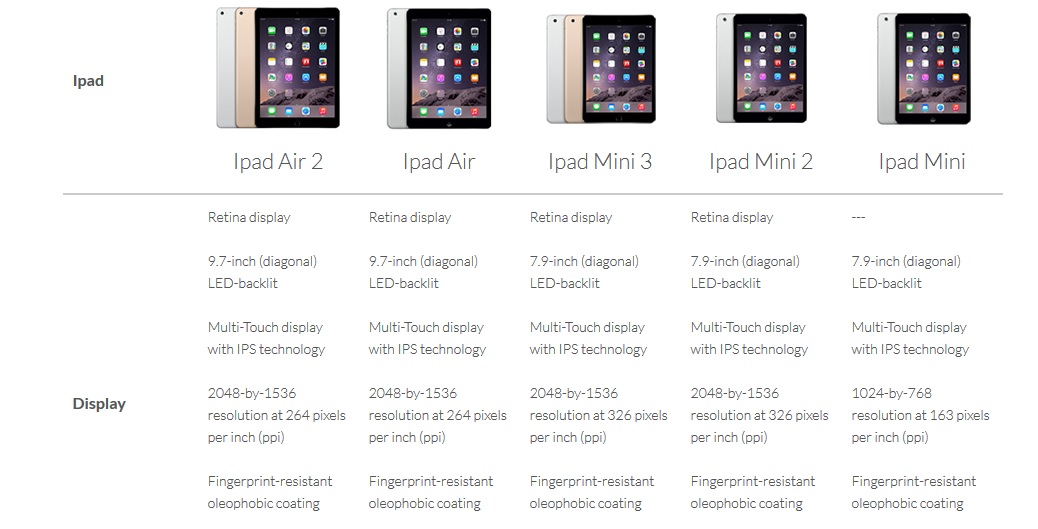 Пожалуйста, обратите внимание, что мнения в этом обзоре являются моими собственными, и они могут быть неточными с течением времени.
Пожалуйста, обратите внимание, что мнения в этом обзоре являются моими собственными, и они могут быть неточными с течением времени.
Обзор PhoneRescue: результаты моего тестирования
Примечание: последняя версия PhoneRescue — 4.0. Скриншоты в обзоре ниже были сделаны из версии 3.1. Но содержание должно остаться неизменным. Кроме того, программа кажется более мощной, чем раньше. Помимо iPhone и iPad, вы можете использовать ее для спасения удаленных или потерянных файлов с устройств Android.
Хотя я тестировал обе версии PhoneRescue для Windows и Mac, я использовал в основном скриншоты, сделанные в версии для Mac. Пользовательский интерфейс обеих версий практически одинаков, но я буду указывать, если какая-либо функция в версии для Windows отличается от версии для Mac.
Начнем с того, что процесс загрузки и установки прост и понятен. Запуск приложения создает ощущение элегантности: он начинается с быстрой анимации значка PhoneRescue, кружащего вокруг себя, за которым следует еще одно окно под названием «Быстрые советы». В этом окне перечислены несколько вещей, которые пользователи должны иметь в виду, чтобы максимизировать шансы на восстановление данных iPhone. После того, как вы прочитаете их, нажмите кнопку»Я готов начать».
В этом окне перечислены несколько вещей, которые пользователи должны иметь в виду, чтобы максимизировать шансы на восстановление данных iPhone. После того, как вы прочитаете их, нажмите кнопку»Я готов начать».
После этого вы увидите экран, как показано ниже. Это ядро PhoneRescue, в котором перечислены четыре основных режима восстановления: Восстановление с устройства iOS, Восстановление из резервной копии iTunes, Восстановление из iCloud и Инструменты восстановления iOS. Я разбил этот обзор на четыре подраздела, чтобы подробно рассмотреть каждый режим восстановления или ремонта. Я также добавил отдельный раздел, посвященный функции экспорта.
1. Восстановление с устройства iOS
Этот режим лучше всего подходит для восстановления элементов, которые вы только что удалили с iPhone, включая фотографии, видео, заметки, сообщения и т.д. Скорее всего, это произошло потому, что у вас не было резервных копий, и вы не можете восстановить содержимое из iTunes или iCloud.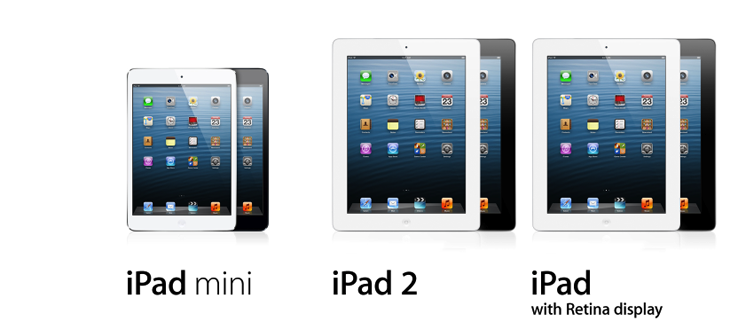 Этот режим требует, чтобы ваше устройство iOS было распознано компьютером.
Этот режим требует, чтобы ваше устройство iOS было распознано компьютером.
Вот как прошел мой тест: После подключения iPhone я заметил, что в нижней части экрана текст «Please connect your device» сразу же превратился в «Your ‘iPhone’ is connected!». Кроме того, цвет кнопки со стрелкой в правом углу превратился из светло-голубого в темно-синий, что означает, что она теперь кликабельна. Нажмите на нее, чтобы продолжить.
Затем приложение начало анализировать мое устройство. Процесс занял меньше минуты. Совет: Не отключайте устройство от сети во время этого процесса.
В течение нескольких минут он успешно нашел множество файлов — 5533, если быть точным — включая:
- Личные данные: 542 контакта, 415 журналов вызовов, 1958 сообщений, 81 вложение к сообщениям, 16 голосовых сообщений, 5 заметок, 1 закладка Safari
- Медиаданные: 419 фотографий, 2 фотовидео, 421 миниатюра, 3 песни, 8 плейлистов, 1 голосовая заметка.
Мое личное мнение : Весь процесс очень быстрый. Всего несколько минут ушло на сканирование моего 16 Гб iPhone и извлечение всех восстанавливаемых данных. Приятно, что PhoneRescue нашел так много файлов с моего iPhone, они нашли кучу файлов, которые я уже удалил, например, фотографии, голосовые сообщения и голосовые заметки. Однако я был немного удивлен тем, что в списке были элементы, которые все еще хранились на моем телефоне — сообщения, контакты, звонки.историю и т.д., которые я уверен, что никогда не удалял. Итак, PhoneRescue «превзошел» мои ожидания. Однако это может сделать поиск конкретных файлов, которые вы хотите извлечь, немного суматошным.
Всего несколько минут ушло на сканирование моего 16 Гб iPhone и извлечение всех восстанавливаемых данных. Приятно, что PhoneRescue нашел так много файлов с моего iPhone, они нашли кучу файлов, которые я уже удалил, например, фотографии, голосовые сообщения и голосовые заметки. Однако я был немного удивлен тем, что в списке были элементы, которые все еще хранились на моем телефоне — сообщения, контакты, звонки.историю и т.д., которые я уверен, что никогда не удалял. Итак, PhoneRescue «превзошел» мои ожидания. Однако это может сделать поиск конкретных файлов, которые вы хотите извлечь, немного суматошным.
2. Восстановление из резервной копии iTunes
Этот второй режим восстановления лучше всего использовать, когда ваше iDevice больше не работает, и у вас есть хотя бы одна резервная копия iTunes, сохраненная на компьютере. Выберите этот режим, затем нажмите на стрелку в правом нижнем углу, чтобы начать работу. Вот мой опыт использования этого режима восстановления.
Он нашел резервную копию iTunes для моего iPhone. ..
..
проанализировал файл резервной копии и извлек данные…
…затем отобразилось 5511 файлов. Это очень похоже на результат, который я получил в первом режиме восстановления (5533 элемента).
Мое личное мнение : Этот режим восстановления похож на экстрактор резервной копии iTunes. Он не требует подключения устройства, поэтому идеально подходит для спасения данных, когда iPhone физически поврежден или не может быть обнаружен вашим ПК или Mac. PhoneRescue автоматически находит файл резервной копии iTunes и извлекает из него содержимое. Если вы используете iTunes, вы должны знать, что с помощью этой программы можно создавать резервные копии и восстанавливать любые iOSОднако я считаю, что этот режим восстановления от PhoneRescue превосходит метод Apple по нескольким причинам. Во-первых, вы не можете увидеть, что включено в файл резервной копии iTunes, пока не восстановите устройство с помощью руководства Apple. PhoneRescue позволяет вам просмотреть содержимое, а затем выборочно восстановить удаленные файлы.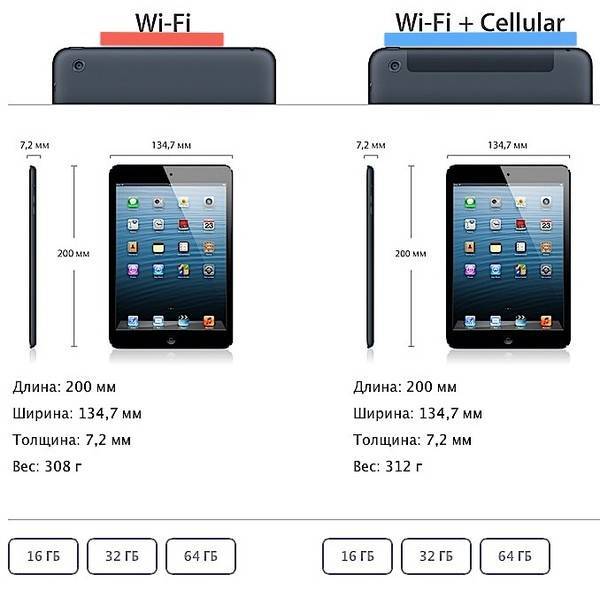 Во-вторых, метод восстановления Apple iTunes стирает все ваши текущие данные, в то время какPhoneRescue этого не делает.
Во-вторых, метод восстановления Apple iTunes стирает все ваши текущие данные, в то время какPhoneRescue этого не делает.
3. Восстановление из iCloud
Этот третий режим восстановления лучше всего работает, если вы создали резервную копию iOS-устройства через iCloud или включили синхронизацию iCloud на всех ваших устройствах.
Обратите внимание : Здесь есть разница между версиями для PC и Mac. Версия для Mac поддерживает только iOS 8.4 или более ранние версии — НЕ более поздние. Версия для Windows поддерживает iOS 8 и 9 (я думаю, что в инструкции версии для Windows есть опечатка — см. скриншот). iMobie утверждает, что это связано с ограничениями безопасности Apple на Mac.
Чтобы начать, выберите режим «Восстановить из iCloud» и нажмите синюю кнопку, чтобы продолжить. Вот как это сработало для меня:
Смотрите также: Где сохраняются проекты DaVinci Resolve на PC или Mac?
Оно попросило меня войти в iCloud (с моим Apple ID).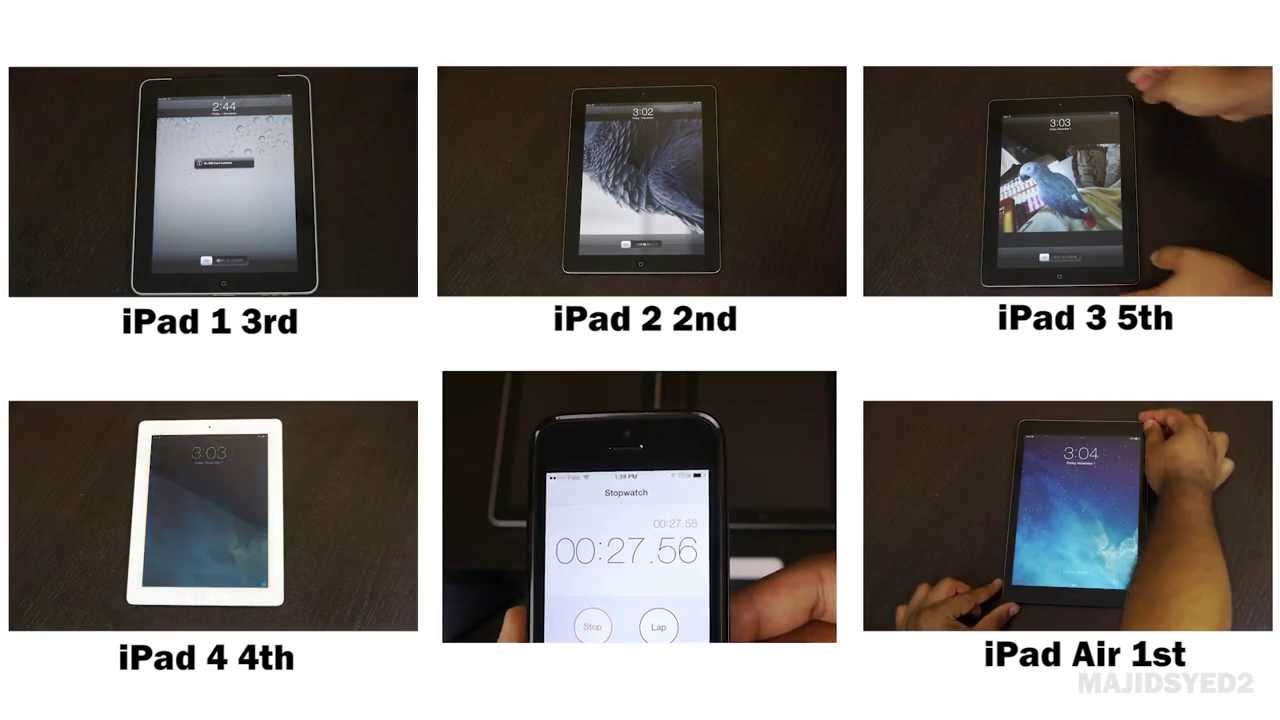 Обратите внимание на текстовое описание: iMobie утверждает, что никогда не сохранит информацию о вашей учетной записи Apple или ее содержимое. Отлично! Надеюсь, они сдержат свое обещание; меня действительно беспокоит, когда меня просят ввести учетные данные моей учетной записи Apple в сторонних приложениях или на веб-сайтах.
Обратите внимание на текстовое описание: iMobie утверждает, что никогда не сохранит информацию о вашей учетной записи Apple или ее содержимое. Отлично! Надеюсь, они сдержат свое обещание; меня действительно беспокоит, когда меня просят ввести учетные данные моей учетной записи Apple в сторонних приложениях или на веб-сайтах.
После ввода моего Apple ID и пароля он нашел все устройства, на которых включено резервное копирование iCloud. Мне нужно выбрать резервную копию для загрузки, прежде чем я смогу двигаться дальше.
Он нашел 247 элементов из моей резервной копии iCloud — неплохо. Но подождите, это точно то же самое, что я вижу на iCloud.com. Я должен задаться вопросом: какой смысл добавлять этот режим восстановления?
Мое личное мнение : Это та часть, которая меня немного разочаровала. Этот режим «Восстановить из iCloud» ничем не отличается от метода Apple iCloud.com. Я могу просто перейти на официальный сайт iCloud.com, войти в систему под своим Apple ID и искать свои файлы с помощью веб-приложения (см. ниже). Для меня этот режим не представляет особой ценности.
ниже). Для меня этот режим не представляет особой ценности.
4. Инструменты для восстановления iOS
Это четвертый модуль PhoneRescue. К сожалению, я не могу протестировать его, потому что у меня нет неисправного устройства iOS. Согласно iMobie, этот режим восстановления лучше всего использовать, когда ваше устройство застряло на черном экране или логотипе Apple, или постоянно перезагружается. Когда я нажимаю синюю кнопку, чтобы продолжить, вы можете увидеть, что он говорит, что мое устройство работает хорошо, и что нет необходимости его ремонтировать.
Если у вас есть возможность использовать эту функцию, пожалуйста, дайте мне знать, что вы думаете, оставив комментарий ниже. Я с удовольствием обновлю этот раздел и включу сюда ваши отзывы.
5. функция восстановления/экспорта
В конце концов, главное — вернуть удаленные или потерянные файлы на устройство или компьютер. Процесс сканирования служит начальным этапом, позволяющим оценить, можно ли найти и восстановить потерянные данные.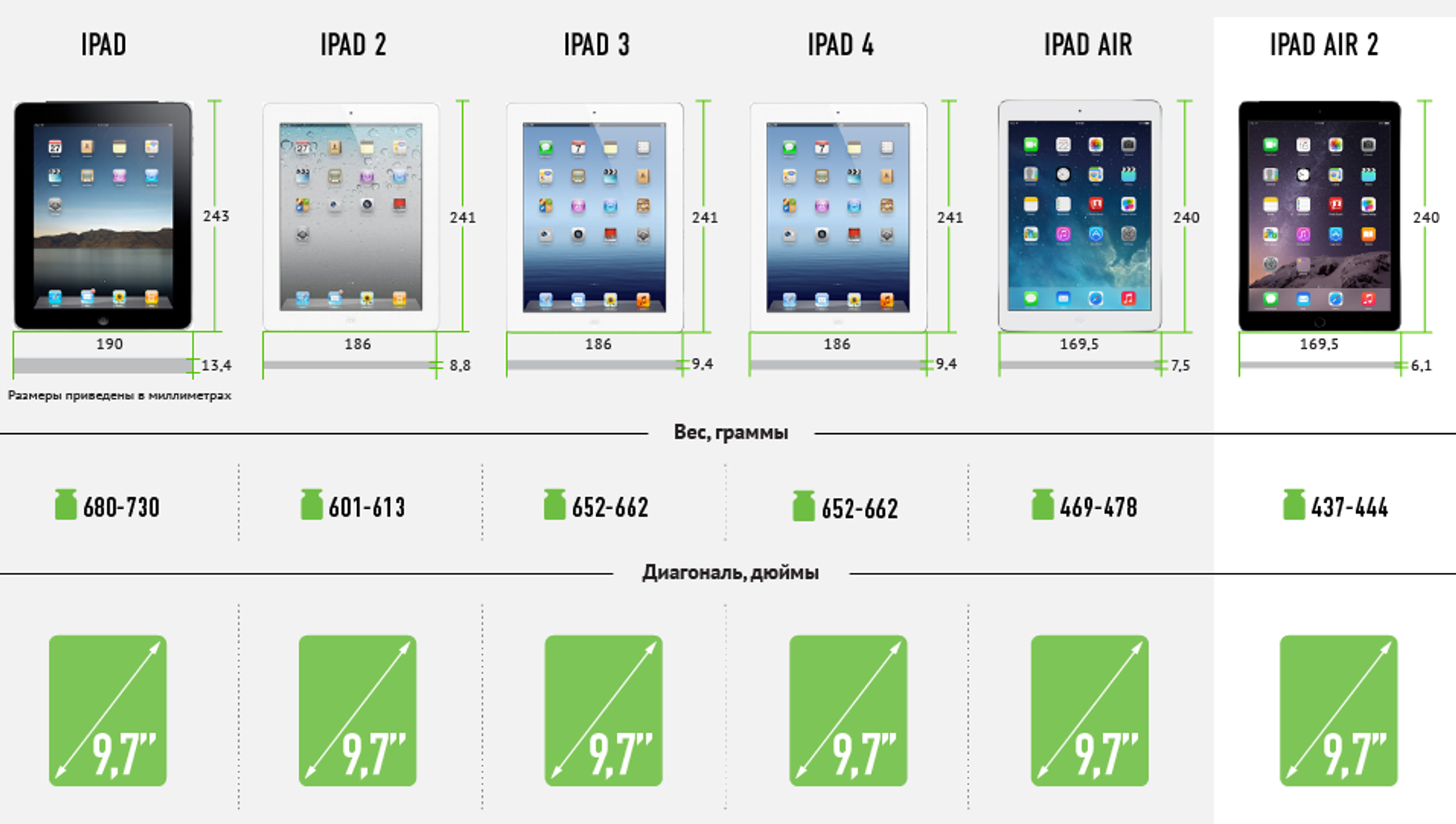
К сожалению, пробная версия PhoneRescue не позволяет восстановить найденные файлы. Для активации программы необходимо приобрести лицензионный код, в противном случае кнопки экспорта или загрузки будут закрыты. Я приобрел семейную версию, которая стоит $80. Процесс активации проходит гладко, все, что вам нужно сделать, это скопировать серийный код, вставить его в небольшое всплывающее окно, и все готово.идти.
Я сохранил много файлов на своем компьютере. Никаких проблем не возникло; процесс довольно простой. Кроме того, я обнаружил, что качество восстановленных файлов высокое. Например, все изображения имеют тот же размер (несколько МБ), что и были.
Больше всего меня заинтересовала функция «Экспорт». iMobie утверждает, что я могу напрямую сохранять файлы на iPhone. Я попробовал, и вот как это у меня получилось.
Во-первых, я отключил приложение «Найти мой iPhone». В противном случае вы увидите предупреждающее сообщение ниже. Чтобы сделать это, перейдите по ссылке Настройки> iCloud> Найти мой iPhone Не забудьте снова включить функцию «Найти мой iPhone» после восстановления потерянных файлов.
Далее я обнаружил, что могу экспортировать на устройство только определенные типы файлов: контакты, историю вызовов, сообщения, голосовую почту, календарь, напоминания, заметки, историю Safari. Я несколько удивлен, что фотографии и видео не входят в список поддерживаемых.
Для проверки я выбрал текстовое сообщение. Вот что оно гласило: «Ваше устройство перезагрузится, обновит конфигурацию и потребует разблокировки. Это необходимо и совершенно безопасно для восстановления. Пожалуйста, подождите терпеливо и не отключайте устройство».
Как только я нажал кнопку «Восстановить», экран стал выглядеть как показано ниже, и я заметил, что мой iPhone перезагружается.
Через несколько минут процесс был завершен. Удивительно, но он показал «Восстановление данных завершено», но под ним также было написано «PhoneRescue успешно восстановил 0 элементов в общей сложности». Серьезно? Я помню, что выбрал один. Это ошибка?
[обновление — исправление: команда iMobie объясняет, что это происходит потому, что предмет, который я пытался восстановить, уже находится на моем устройстве. Если он будет восстановлен, то появятся дубликаты. PhoneRescue автоматически пропускает дубликаты на устройстве iOS. Так что это НЕ ошибка].
Если он будет восстановлен, то появятся дубликаты. PhoneRescue автоматически пропускает дубликаты на устройстве iOS. Так что это НЕ ошибка].
Мое личное мнение : Это здорово, что PhoneRescue предлагает функцию экспорта, которая позволяет напрямую переносить потерянные файлы обратно на наше устройство iOS. Но я чувствую, что процесс немного сложный и занимает много времени. Мне пришлось отключить приложение «Найти мой iPhone» и перезагрузить устройство, чтобы заставить его работать. Плюс, я не могу экспортировать фотографии и видео. На мой взгляд, лучше сначала загрузить файлы на рабочий стол, а затем изучить их.файлы перед тем, как вручную экспортировать их обратно. Этот способ должен быть более безопасным и простым.
Причины моих рейтингов
Эффективность: 4/5
Как я уже сказал, PhoneRescue работает. Он может восстановить многие типы удаленных или потерянных файлов с устройства iOS. Благодаря четырем режимам восстановления PhoneRescue способен справиться с различными сценариями потери данных. Однако он имеет тенденцию находить много файлов, которые не были удалены или потеряны, что усложняет поиск элементов, которые вы действительно хотите восстановить.
Однако он имеет тенденцию находить много файлов, которые не были удалены или потеряны, что усложняет поиск элементов, которые вы действительно хотите восстановить.
Цена: 3.5/5
Лично мне не нравится ценовой уровень. Подписка стоит почти столько же, сколько пожизненная цена. Исходя из моего понимания природы восстановления данных, редко когда вам понадобится такое программное обеспечение для восстановления постоянно. Оно нам нужно только в случае катастрофы, а после восстановления данных (надеюсь) мы должны извлечь урок и быть более осторожными в будущем.
В этом смысле программное обеспечение для восстановления данных — это как одноразовый выстрел: ценность будущего использования весьма ограничена, а то и вовсе отсутствует. Кроме того, в отличие от приложений для очистки системы, таких как CleanMyMac, или приложений безопасности, программное обеспечение для восстановления данных не нужно устанавливать на каждый ПК или Mac. Таким образом, нет особого смысла добавлять модель подписки в ценообразование.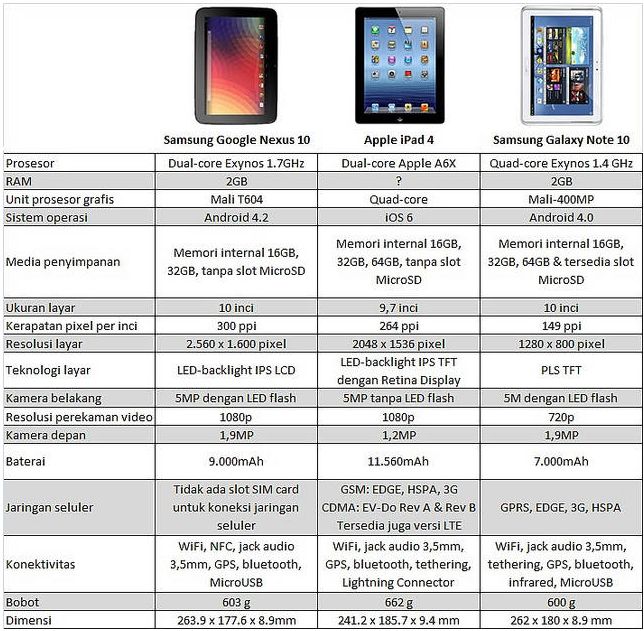
Простота использования: 5/5
Удобство использования PhoneRescue не вызывает сомнений. Элегантный дизайн пользовательского интерфейса и полезные текстовые инструкции делают его невероятно простым в обращении. Кроме того, четыре понятных режима восстановления упрощают сложные сценарии потери данных. Отличная работа, команда iMobie!
Поддержка: 4/5
Со службой поддержки iMobie можно связаться по обычной электронной почте. Они обещают круглосуточную поддержку с временем ответа в течение 24 часов (обычно намного меньше). Я несколько раз писал им по электронной почте, и они были достаточно отзывчивы. Единственное, что, на мой взгляд, они могли бы улучшить — это взаимодействие с клиентами. Хотя я писал им несколько раз, они знали мое имя, но все равно использовали общее приветствие «Уважаемый клиент».Я не уверен, является ли это частью их политики работы с клиентами или нет. Я просто чувствую, что вовлекающий разговор заставит клиентов чувствовать себя более ценными.
Альтернативы PhoneRescue
Хотя PhoneRescue — хорошая программа, которая может помочь вам спасти потерянные данные iPhone, она далеко не единственная. На самом деле, если вы сделали резервную копию вашего устройства через iTunes или iCloud, то зачастую довольно легко восстановить все потерянные файлы с помощью встроенных приложений Apple.
Тем не менее, вот список бесплатных и платных вариантов на случай, если PhoneRescue не поможет.
- iCloud (Web) — Бесплатно. Если вы включили резервное копирование iCloud на всех своих устройствах iOS, шансы вернуть потерянные файлы высоки.
- Dr.Fone — Платная. Универсальная программа для управления данными на устройствах iOS и Android. Она также может восстанавливать удаленные файлы, создавать резервные копии сохраненных данных и т.д. Читайте наш полный обзор Dr.Fone.
- Stellar Data Recovery для iPhone — Платная ($49.95). Ее возможности весьма схожи с PhoneRescue.
Вы также можете прочитать наши обзоры лучших программ для восстановления данных на iPhone и лучших программ для восстановления данных на Android.
Заключение
iMobie PhoneRescue Программа интуитивно понятна и проста в использовании благодаря усилиям команды дизайнеров и разработчиков iMobie. Но из-за сложной природы восстановления данных нельзя на 100% гарантировать, что вы сможете восстановить все потерянные файлы с помощью этой программы.
Приятно видеть, что PhoneRescue предоставляет четыре различных режима восстановления и ремонта, чтобы максимизировать шансы на восстановление. Однако каждый режим не лишен проблем. Например, режим «Восстановить с устройства iOS» имеет тенденцию находить больше файлов, чем те, которые вы удалили, что отнимает много времени на определение файлов, которые вы действительно хотите восстановить. Также я не вижу особого смысла в использовании режима «Восстановить с устройства iOS».Режим «iCloud», так как гораздо проще просто войти на сайт iCloud.com и получить доступ к своим файлам через веб-приложение.
Несмотря на это, я считаю PhoneRescue хорошим программным обеспечением, и оно мне нравится. Представьте себе страх и панику в тот момент, когда вы случайно удалите несколько ценных фотографий со своего телефона. PhoneRescue, по крайней мере, дает вам некоторую надежду на восстановление этих данных. Тем не менее, я хочу еще раз напомнить вам о важности резервного копирования данных — используйте iCloud или внешний жесткий диск для создания нескольких копий всех ваших важных данных.файлы! Это лучший способ избежать потери данных.
Представьте себе страх и панику в тот момент, когда вы случайно удалите несколько ценных фотографий со своего телефона. PhoneRescue, по крайней мере, дает вам некоторую надежду на восстановление этих данных. Тем не менее, я хочу еще раз напомнить вам о важности резервного копирования данных — используйте iCloud или внешний жесткий диск для создания нескольких копий всех ваших важных данных.файлы! Это лучший способ избежать потери данных.
Получить PhoneRescue (20% OFF)
Пробовали ли вы PhoneRescue? Удалось ли вам восстановить удаленные или потерянные файлы с вашего iPhone, iPad или iPod Touch (или устройства Android, которое мне еще предстоит протестировать)? В любом случае, поделитесь своими мыслями в комментариях ниже.
Смотрите также: Обзор VideoPad: слишком хорошо, чтобы быть бесплатным (мое честное мнение)
iPad Pro 2020, iPad Air 4-го поколения и iPad 8-го поколения: подробное сравнение новый процессор. Вся линейка iPad компании (за исключением iPad Mini) теперь обновлена для 2020 года, и если вам интересно, в чем разница между каждым из этих устройств, мы вам расскажем.
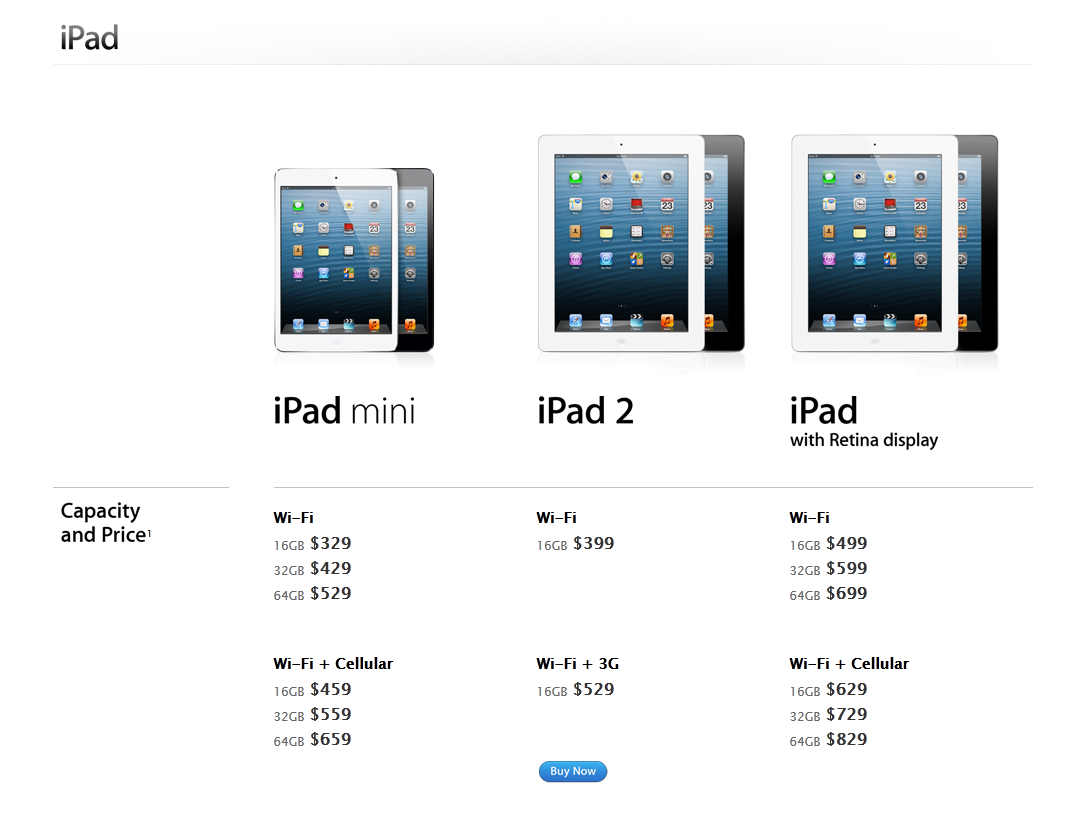
Мы рассмотрим различные функции и аппаратные различия между тремя iPad. И, чтобы упростить понимание, мы разбили эту статью на следующие разделы:
- Дизайн и сборка
- Дисплей
- Производительность (аппаратное обеспечение)
- Камеры
- Биометрия
- Подставка для Apple Pencil и клавиатуры
- Связь
- Срок службы батареи
- Цена
Вплоть до вчерашнего вечера iPad Pro был самым стильным из предлагаемых iPad. У него тонкие рамки вокруг, полноэкранный дисплей и плоские края, которые напоминают о днях iPhone 4s (в хорошем смысле). iPad Pro поставляется с алюминиевым корпусом, двойной задней камерой с третьим датчиком LiDAR, четырьмя динамиками и портом USB Type-C.
Теперь iPad Air 4-го поколения имеет некоторые из тех же элементов дизайна. Здесь вы также получаете полноэкранный дисплей , а также плоские края , такие же, как у iPad Pro. Есть одна задняя камера , поэтому сзади она выглядит как iPad Pro последнего поколения.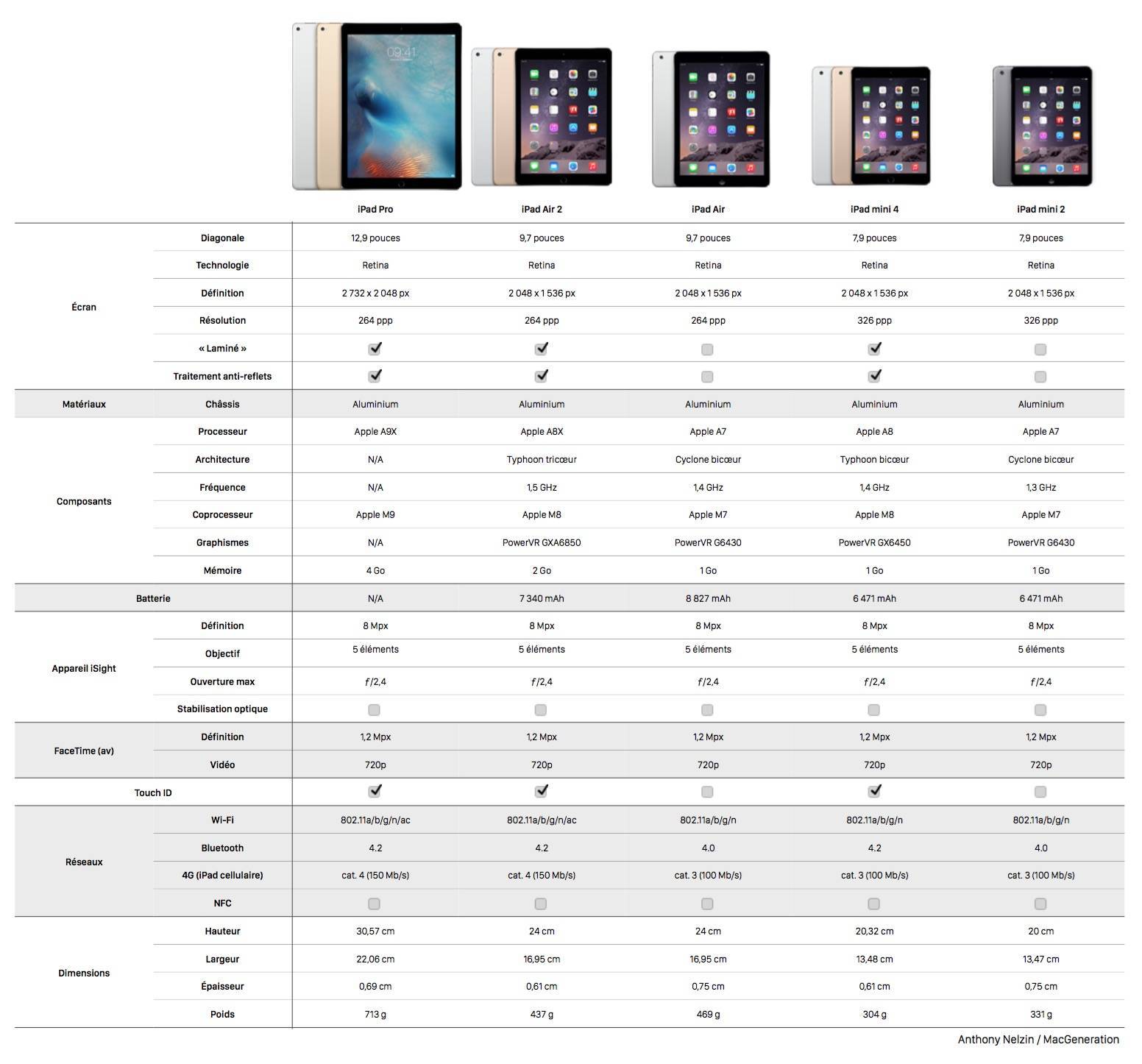 Кстати, iPad Air доступен в большем количестве цветов , чем Pro. Помимо Silver и Space Grey Pro, Air также доступен в цветах Rose Gold, Green и Sky Blue.
Кстати, iPad Air доступен в большем количестве цветов , чем Pro. Помимо Silver и Space Grey Pro, Air также доступен в цветах Rose Gold, Green и Sky Blue.
Варианты цвета для iPad Air 4-го поколения | Изображение: Apple
iPad 8-го поколения , с другой стороны, выглядит так же, как и его предшественник. Вы получаете такие же широкие рамки и датчик Touch ID на кнопке «Домой» спереди. Кстати, он тоже имеет одну заднюю камеру и доступен в трех цветах: серебристом, космическом сером и розовом золоте. Apple не представила зеленый и небесно-голубой цвета для iPad 8-го поколения.
iPad Pro и iPad Air ближе, чем когда-либо, с точки зрения размеров . Фактически, и iPad Pro, и iPad Air имеют одинаковую высоту и ширину — 247,6 мм и 178,5 мм соответственно.0030 . По толщине не ожидаешь, но iPad Air чуть толще Pro. Толщина на 0,3 мм. Тем не менее, это более легкий iPad, его вес составляет 458 граммов по сравнению с 471 граммом iPad Pro.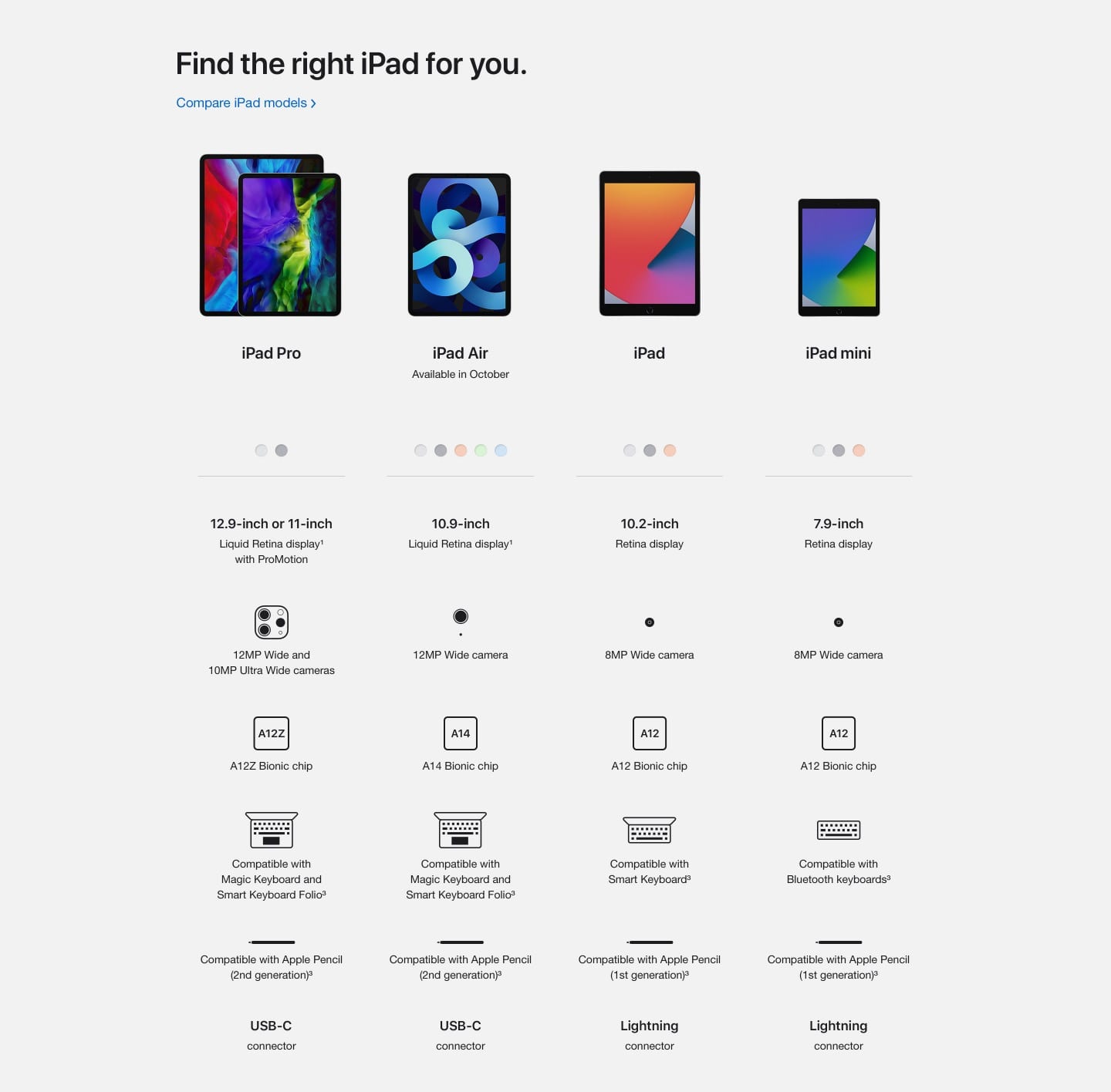
iPad Pro, iPad Air и iPad: дисплей
Двигаясь дальше, дисплей iPad Pro — один из лучших в своем классе. Вы получаете 11-дюймовый или 12,9-дюймовый дисплей Liquid Retina с плотностью пикселей 264 ppi . Разрешение, очевидно, зависит от размера экрана, но 11-дюймовый iPad Pro имеет дисплей с разрешением 2388×1668 пикселей. Это также очень яркий экран, на 600 нит, типичная яркость . Кроме того, он ламинирован, имеет антибликовое покрытие и поддерживает широкую цветовую гамму P3. Более того, уникальным для iPad Pro на данный момент является дисплей ProMotion с частотой 120 Гц.
Изображение: Apple
iPad Air предлагает многие из этих функций дисплея по более низкой цене, и теперь он имеет больший 10,9-дюймовый экран по сравнению с 10,5-дюймовым на iPad Air 3-го поколения. Как и в случае с iPad Pro, вы получаете дисплей с плотностью 264 пикселей на дюйм, но типичная яркость немного ниже — 500 нит 9.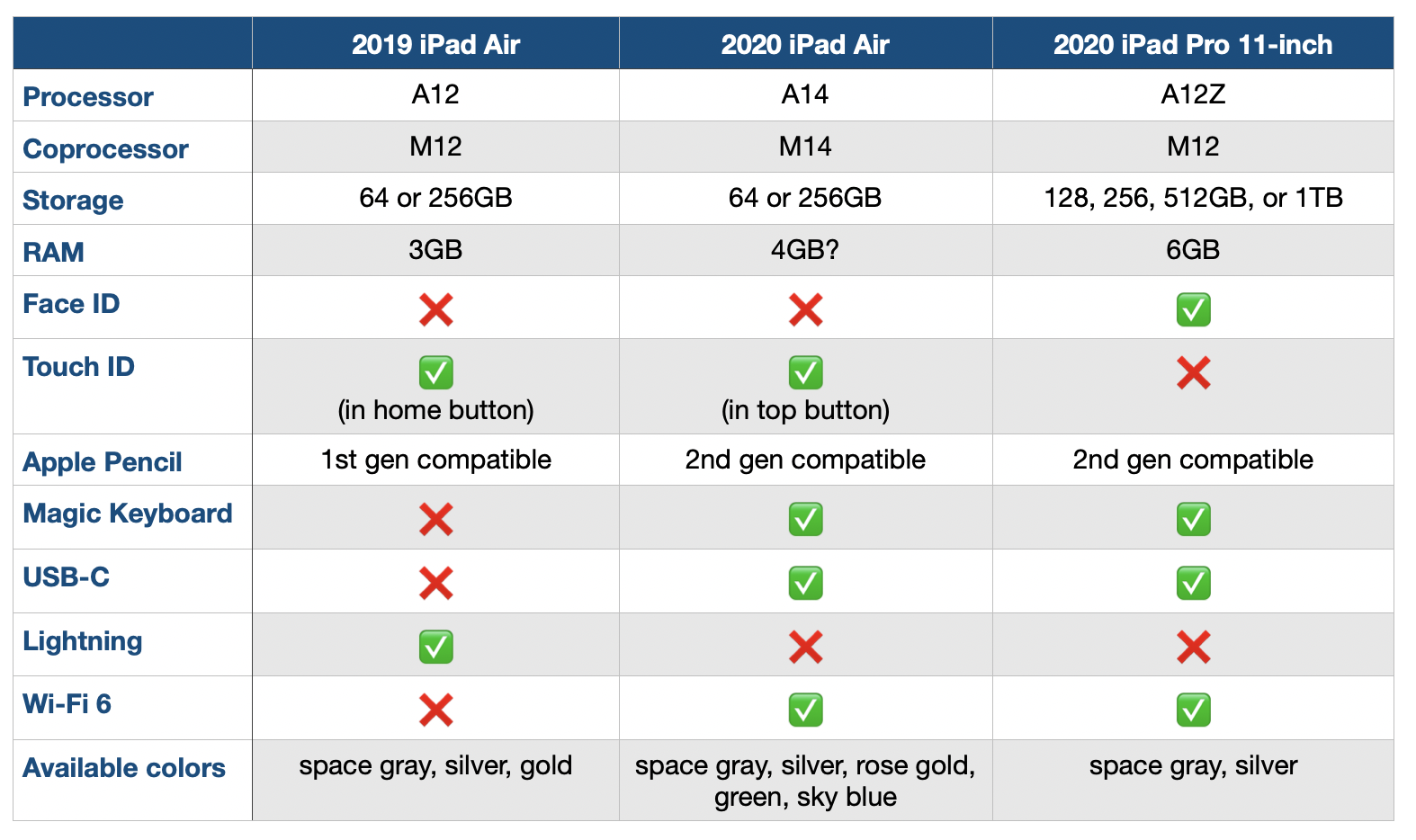 0030 . Этот дисплей также ламинирован и имеет антибликовое покрытие, а также широкую цветовую гамму P3. Тем не менее, вы не получаете дисплей ProMotion iPad Pro здесь. Это стандартный экран жидкой сетчатки с частотой 60 Гц.
0030 . Этот дисплей также ламинирован и имеет антибликовое покрытие, а также широкую цветовую гамму P3. Тем не менее, вы не получаете дисплей ProMotion iPad Pro здесь. Это стандартный экран жидкой сетчатки с частотой 60 Гц.
iPad 8-го поколения , с другой стороны, урезает многие функции, связанные с дисплеем , в основном для того, чтобы придерживаться стартовой цены в 329 долларов. Новый iPad по-прежнему имеет тот же 10,2-дюймовый экран с той же плотностью пикселей 264ppi , что и другие iPad. Он также соответствует iPad Air по яркости (500 нит). Но это почти все, что он предлагает на передней панели дисплея. есть без ламинирования, без антибликового покрытия, цветовой гаммы P3 и, разумеется, без ProMotion 120 Гц.
Это вовсе не означает, что экран iPad 8-го поколения плохой. Я использовал iPad 7-го поколения, и этот дисплей великолепен. Тем не менее, как iPad Air, так и iPad Pro предлагают гораздо более лучшее качество просмотра благодаря иммерсивному и лучшему дисплею.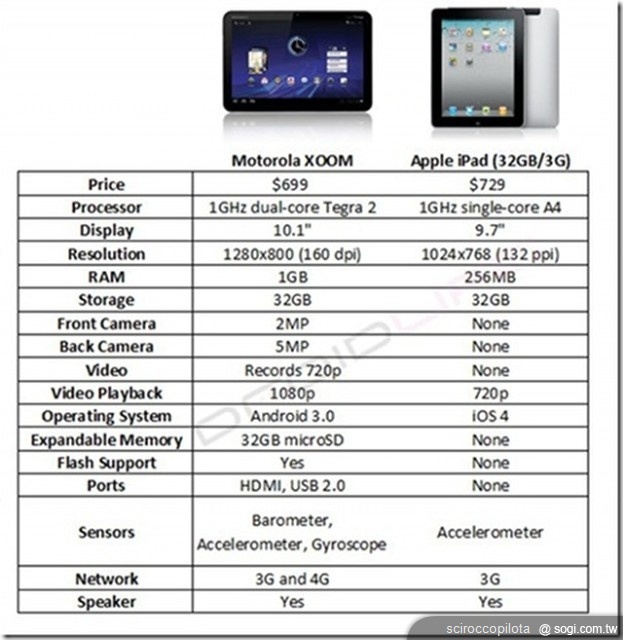 Так что, если это для вас главное, имейте это в виду.
Так что, если это для вас главное, имейте это в виду.
iPad Pro, iPad Air и iPad: производительность
iPad Pro поставляется с процессором Apple A12Z Bionic SoC . До сих пор это был, безусловно, самый быстрый процессор в iPad. Тем не менее, новый iPad Air 4-го поколения оснащен новейшим процессором A14 Bionic , который, по крайней мере, должен стать самым быстрым процессором в iPhone.
iPad Pro оснащен процессором A12Z Bionic | Изображение: Apple
К сожалению, Apple не раскрывает внутренние аппаратные различия между своими чипсетами, поэтому на данный момент мы не знаем в цифрах, на чем работает A14 и как он будет сравниваться с A12Z. Тем не менее, мы знаем несколько вещей, чтобы сделать обоснованные предположения.
Когда Apple анонсировала iPad Air 4-го поколения, она подробно описала некоторые аспекты A14. Итак, мы знаем, что A14 Bionic оснащен 6-ядерным процессором с 4 высокопроизводительными и 2 высокоэффективными ядрами. Мы также знаем, что A14 Bionic поставляется с 4-ядерным графическим процессором . Apple заявляет, что 40%-ный прирост производительности по сравнению с A12 Bionic , который использовался в iPad Air 3-го поколения.
Мы также знаем, что A14 Bionic поставляется с 4-ядерным графическим процессором . Apple заявляет, что 40%-ный прирост производительности по сравнению с A12 Bionic , который использовался в iPad Air 3-го поколения.
A14 Bionic работает на iPad Air 4-го поколения | Изображение: Apple
Однако A12Z Bionic внутри iPad Pro был разработан специально для iPad Pro. Это не тот чипсет, который мы видели в iPad Air 3-го поколения или серии iPhone XS. A12Z имеет 8-ядерный процессор и 8-ядерный графический процессор с особыми улучшениями, направленными на использование компьютера , поскольку Apple также стремилась к этому с iPad Pro в этом году.
Как эти вещи влияют на производительность в целом, мы не можем сказать, не используя устройства или, по крайней мере, не получив точных цифр о тактовых частотах, среди прочего, и, конечно же, об оперативной памяти.
По крайней мере, кажется, что iPad Air сейчас на одном уровне, если не лучше, чем iPad Pro с точки зрения производительности . Тем не менее, Apple, скорее всего, скоро обновит линейку iPad Pro новой SoC, и это должно вернуть разницу.
Тем не менее, Apple, скорее всего, скоро обновит линейку iPad Pro новой SoC, и это должно вернуть разницу.
Приближаясь к iPad 8-го поколения , единственное улучшение здесь связано с процессором. iPad теперь имеет чипсет A12 Bionic (такой же, как на iPad Air 3-го поколения) по сравнению с A10 Fusion на iPad 7-го поколения и A14 и A12Z на iPad Air и iPad Pro.
Еще не запутались? Это потому, что это сбивает с толку.
В итоге iPad предлагает возможности iPad начального уровня по цене начального уровня. Однако для большинства пользователей его мощности более чем достаточно, и он легко справится со стандартной рабочей нагрузкой. С другой стороны, iPad Air 4-го поколения в настоящее время выглядит как самый мощный из предлагаемых iPad и должен легко справиться со всеми вашими творческими потребностями.
iPad Pro против iPad Air против iPad: Камеры
Что касается оптики спереди (и сзади, хех), iPad Pro лидирует. Для начала он поставляется с Камера Face ID True Depth спереди с 7-мегапиксельной камерой . Это может делать портретные фотографии и создавать анимодзи и мемодзи. Он также снимает видео в формате 1080p и поддерживает Smart HDR.
Это может делать портретные фотографии и создавать анимодзи и мемодзи. Он также снимает видео в формате 1080p и поддерживает Smart HDR.
С другой стороны, новый iPad Air также оснащен 7-мегапиксельной камерой на передней панели . Однако это не система камер True Depth, поэтому вы не получаете таких функций, как портретный режим на передней камере или поддержку анимодзи и мемодзи . Однако вы получаете поддержку съемки видео 1080p и Smart HDR.
iPad 8-го поколения поставляется с 1,2-мегапиксельной камерой на передней панели, что в наше время просто забавно. Забудьте о портретном режиме и анимодзи, с ним вы даже не сможете снимать видео в формате 1080p. Он поддерживает только запись видео 720p и не поддерживает Smart HDR.
Изображение: Apple
На задней панели iPad Pro установлен основной (широкоугольный) объектив 12 МП с апертурой f/1,8 и сверхширокий объектив с разрешением 10 МП f/2,4, а также сканер LiDAR. Вы можете снимать видео 4K со скоростью до 60 кадров в секунду и замедленное видео в формате 1080p со скоростью 120 и 240 кадров в секунду. Сверхширокоугольный объектив также снимает в замедленном режиме со скоростью 240 кадров в секунду.
Вы можете снимать видео 4K со скоростью до 60 кадров в секунду и замедленное видео в формате 1080p со скоростью 120 и 240 кадров в секунду. Сверхширокоугольный объектив также снимает в замедленном режиме со скоростью 240 кадров в секунду.
iPad Air позаимствовал основную камеру у Pro, поэтому здесь тот же объектив 12MP f/1.8 со всеми теми же функциями видео, что и у iPad Pro. Здесь нет сверхширокоугольного объектива, если для вас это большое преимущество планшета.
Изображение: Apple
Наконец, iPad 8-го поколения поставляется с 8-мегапиксельной основной задней камерой с апертурой f/2.4 . Как и следовало ожидать, вы не можете снимать в 4K с этим. iPad поддерживает видео 1080p со скоростью до 30 кадров в секунду и замедленное видео в формате 720p со скоростью 120 кадров в секунду.
iPad Pro, iPad Air и iPad: биометрия
Все три варианта iPad, которые мы обсуждаем, поддерживают биометрическую аутентификацию для различных целей.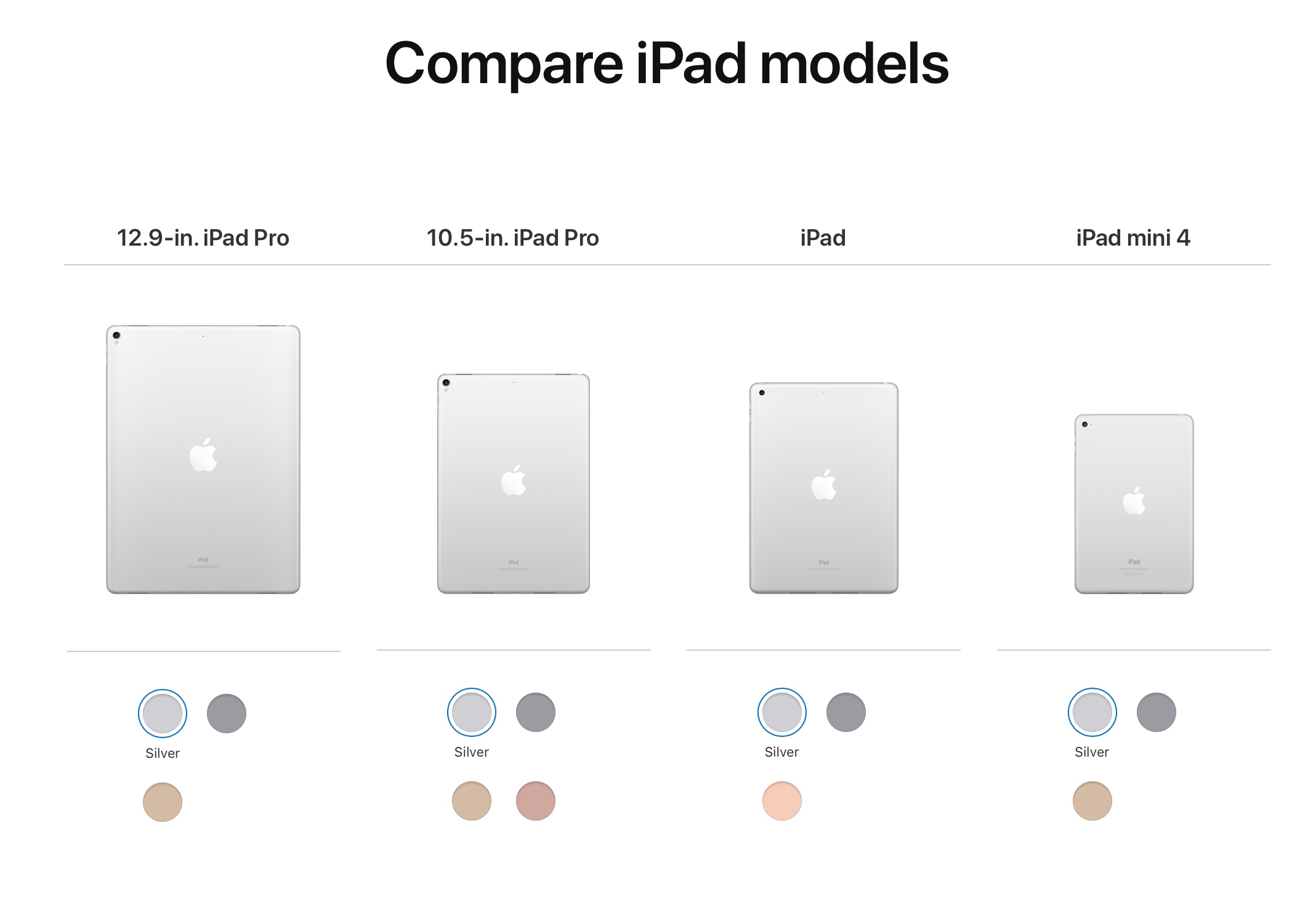 Конечно, он используется для разблокировки вашего устройства, но вы также можете использовать биометрию для совершения покупок в App Store и (в поддерживаемых странах) использовать Apple Pay.
Конечно, он используется для разблокировки вашего устройства, но вы также можете использовать биометрию для совершения покупок в App Store и (в поддерживаемых странах) использовать Apple Pay.
iPad Pro , очевидно, поддерживает Face ID благодаря фронтальной камере True Depth . Сканера отпечатков пальцев здесь нет, но распознавание Face ID работает в альбомной и портретной ориентации без проблем. (Удивительно, но на iPhone это до сих пор не исправлено).
Сканер отпечатков пальцев iPad Air интегрирован с кнопкой питания | Изображение: Apple
iPad Air 4-го поколения и iPad 8-го поколения поддерживают Touch ID . Однако реализуют они его по-разному. iPad Air, поскольку он использует новый дизайн, похожий на iPad Pro, не имеет кнопки «Домой». Вместо этого сканер отпечатков пальцев интегрирован с кнопкой питания вверху . С другой стороны, iPad 8-го поколения сохраняет кнопку «Домой», которая одновременно служит сканером отпечатков пальцев.
Лично я не уверен, насколько эффективно было бы использовать Touch ID, интегрированный с кнопкой питания, потому что каждый раз, когда вам нужно авторизовать платеж или покупку, вам нужно будет прикоснуться к кнопке питания, что звучит менее интуитивно понятно чем касание кнопки домой. Очевидно, что поскольку я не пользовался новым iPad Air, то не могу точно сказать, что это будет хлопотно, но мне определенно так кажется.
iPad Pro, iPad Air и iPad: поддержка Apple Pencil и клавиатуры
Все три iPad оснащены интеллектуальными разъемами. Это означает, что вы можете подключить их к сертифицированным аксессуарам Apple и Apple для таких вещей, как клавиатуры iPad. Однако , в то время как iPad Pro и новый iPad Air поддерживают Apple Smart Keyboard Folio и новую клавиатуру Magic Keyboard, iPad 8-го поколения поддерживает только Apple Smart Keyboard.
iPad 8-го поколения по-прежнему поддерживает Apple Pencil 1-го поколения | Изображение: Apple
Точно так же iPad Pro и iPad Air 4-го поколения поддерживают Apple Pencil 2-го поколения. Это означает, что вы можете прикрепить карандаш к этим iPad с помощью магнита для зарядки и хранения, что намного лучше, чем подключение Apple Pencil 1-го поколения к порту Lightning на вашем iPad. Это, кстати, именно то, что вам придется делать на iPad 8-го поколения, поскольку он по-прежнему поддерживает Apple Pencil первого поколения.
Это означает, что вы можете прикрепить карандаш к этим iPad с помощью магнита для зарядки и хранения, что намного лучше, чем подключение Apple Pencil 1-го поколения к порту Lightning на вашем iPad. Это, кстати, именно то, что вам придется делать на iPad 8-го поколения, поскольку он по-прежнему поддерживает Apple Pencil первого поколения.
iPad Pro, iPad Air и iPad: возможности подключения
И iPad Pro , и iPad Air 4-го поколения поставляются с Wi-Fi 6 и Bluetooth 5.0. Plus, они поддерживают одновременный двухдиапазонный Wi-Fi со скоростью до 1,2 Гбит/с. С другой стороны, iPad 8-го поколения поставляется с WiFi 802.11ac и Bluetooth 4.2 .
Хотя я не возражаю против того, чтобы Apple поддерживала iPad на WiFi 5, по сути, меня раздражает Bluetooth 4.2. У iPad больше нет причин использовать Bluetooth 4.2.
Что касается физической связи, то В этом году iPad Air наконец-то перешел на USB-C , присоединившись к iPad Pro в качестве единственных двух мобильных устройств от Apple, использующих USB Type-C. iPad 8-го поколения по-прежнему использует Lightning .
iPad 8-го поколения по-прежнему использует Lightning .
iPad Pro против iPad Air против iPad: Аккумулятор
Заявления Apple о времени автономной работы линейки iPad немного сбивают с толку. iPad Pro поставляется с аккумулятором на 28,65 Втч в 11-дюймовом варианте и на 36,71 Втч в 13-дюймовом варианте. В iPad Air вы получаете аккумулятор на 28,6 Втч, а в iPad 8-го поколения батарея на 32,4 Втч.
Тем не менее, согласно тестированию Apple, все iPad рассчитаны на 10 часов серфинга в Интернете через Wi-Fi или просмотра видео. Или 9 часов, если вы просматриваете веб-страницы в сотовых сетях. Это имеет смысл для 11-дюймового iPad Pro и iPad Air, поскольку оба они имеют дисплей почти одинакового размера и батарею одинакового размера. Тем не менее, iPad 8-го поколения имеет меньший 10,2-дюймовый экран и большую батарею на 32,4 Втч, но, по-видимому, работает так же, как iPad Pro и iPad Air.
iPad Pro, iPad Air и iPad: Цена
Начиная с самого доступного, iPad 8-го поколения стоит 329 долларов. iPad Air 4-го поколения стоит от 599 долларов, а iPad Pro — от 799 долларов за 11-дюймовый вариант.
iPad Air 4-го поколения стоит от 599 долларов, а iPad Pro — от 799 долларов за 11-дюймовый вариант.
На данный момент я не вижу смысла покупать iPad Pro. Он на 200 долларов дороже, и единственное преимущество, которое на самом деле предлагает , — это дисплей ProMotion с частотой 120 Гц по сравнению с iPad Air за 599 долларов. Правда, базовый вариант iPad Pro имеет 128 ГБ памяти по сравнению с 64 ГБ на базовом iPad Air. Однако, если вы потратили 749 долл.на iPad Air 4-го поколения вы получите 256 ГБ памяти и по-прежнему стоите 50 долларов.
По сути, прямо сейчас, если вы ищете высокопроизводительный iPad для интенсивных приложений и вам не нужен LiDAR, я бы посоветовал вам приобрести iPad Air. Обычный iPad идеально подходит для всех, кому нужен планшет для выполнения обычной работы. Хотя, наверное, компьютер все же не заменит.
Обзор сравнения Kindle Fire и iPad 3
Введение
При сравнении Kindle Fire с iPad 3 необходимо учитывать ряд различных аспектов. Каждый планшет имеет много одинаковых функций, и каждый предлагает что-то, чего нет у другого.
Каждый планшет имеет много одинаковых функций, и каждый предлагает что-то, чего нет у другого.
IPad намного дороже, поэтому у него больше возможностей, но не всем нужны дополнительные функции.
Когда дело доходит до дела, оба планшета могут делать одно и то же: просматривать веб-страницы, слушать музыку, смотреть видео, читать электронные книги, газеты и журналы, играть в видеоигры, отправлять электронную почту, пользоваться социальными сетями и намного больше. Фактически, многие из одних и тех же приложений доступны на обеих платформах.
Помимо операционных систем, самая большая разница между двумя планшетами заключается в их размере. Kindle Fire примерно вдвое меньше iPad, хотя и немного толще. iPad больше похож на универсальный планшет, тогда как Kindle больше предназначен для чтения, игр, музыки и видео.
См. обзор iPad и обзор Kindle Fire для получения более подробной информации о каждом планшете.
Kindle Fire и iPad 3 Сравнительное видео
Преимущества Apple iPad 3
- Больший размер экрана, 9,7″ у iPad по сравнению с 7″ у Kindle, примерно вдвое больше площади экрана.
- Лучшее качество экрана: больше пикселей с более яркими цветами и более четким текстом.
- Лучшее время автономной работы — 10 часов против 7-8 часов у Kindle.
- Варианты беспроводной связи 4G (просто Wi-Fi на костре).
- Передняя и задняя камеры (камеры на Fire отсутствуют).
- Микрофон.
- Многозадачные жесты упрощают и ускоряют переход от приложения к приложению.
- Магазин приложений iPad больше, но Kindle может загружать приложения из других магазинов.
- Больше памяти и оперативной памяти.
- Лучше для продуктивного использования для образования, бизнеса, музыки и видео.
- Большой экран больше подходит для комиксов, PDF-файлов, журналов, чем меньший экран Kindle, но это тоже неплохо.

- Доступно за пределами США.
- Поддержка Bluetooth для беспроводных наушников, динамиков, клавиатуры и т. д.
- Подключение к телевизору, камере и т. д. (с адаптерами).
- Легко делать скриншоты.
- Разбавитель.
- Лучшее качество сборки, металл по сравнению с жестким пластиком.
- Физические кнопки регулировки громкости и экранный слайдер для Kindle.
- Приложения для iPad, как правило, выглядят лучше и работают более плавно, чем их аналоги для Android.
Преимущества Kindle Fire
- На 300–629 долларов дешевле.
- Amazon раздает бесплатное платное приложение каждый божий день. Большинство из них игры; праздники часто приносят дорогие приложения для повышения производительности, которые стоит приобрести.
- Более ориентирован на электронное чтение. Меньший размер делает его легче и удобнее, особенно при длительном чтении.
- Поддерживает Adobe Flash.
- В Android используется система папок, поэтому поиск и систематизация контента проще, чем в iPad.

- Можно легко избавиться от карусели домашнего экрана Amazon, чтобы сделать домашний экран более настраиваемым с помощью GO Launcher.
- Может получить root права на Kindle Fire для доступа к магазину приложений Google.
- После рутирования можно установить пользовательские ПЗУ для смены операционной системы, такие как CM9 для Android 4.0 и CM7 для Android 2.3.
- Компактный и портативный, помещается в карман.
- Kindle Fire может загружать приложения с других рынков приложений.
- С Android загрузка файлов и управление файлами проще, чем с iOS, где все скрыто.
- Бесплатная беспроводная отправка личных документов и электронных книг сторонних производителей на Kindle Fire, их резервное копирование и синхронизация.
- Не нагревается спина, как iPad.
Скриншоты iPad
Скриншоты Kindle Fire
Обзор Kindle Fire и iPad: заключение . iPad больше и мощнее, но и стоит в 2,5-4 раза дороже.

На мой взгляд, Kindle Fire больше подходит для тех, кому в первую очередь нужна цветная электронная книга с преимуществами планшета, такими как видеоигры, просмотр веб-страниц, просмотр видео и прослушивание музыки.
Это также лучше, если вы хотите сэкономить больше денег в долгосрочной перспективе. По моему опыту, контент Amazon кажется менее дорогим, и они бесплатно раздают платное приложение для Android каждый день. Кроме того, вы можете получать приложения для Android из других источников, включая Google, если вы решите рутировать планшет. Укоренение также открывает двери для дополнительных возможностей, таких как установка альтернативных версий Android.
Благодаря расширенному набору функций и большему размеру iPad больше подходит для использования в бизнесе и образовании, чем Kindle Fire. iPad можно использовать как замену ноутбуку, и он лучше подходит для учебников и образовательных приложений в целом. iPad подходит для роли развлекательного устройства , а — для работы, тогда как Kindle больше подходит для потребления контента, а не для его создания.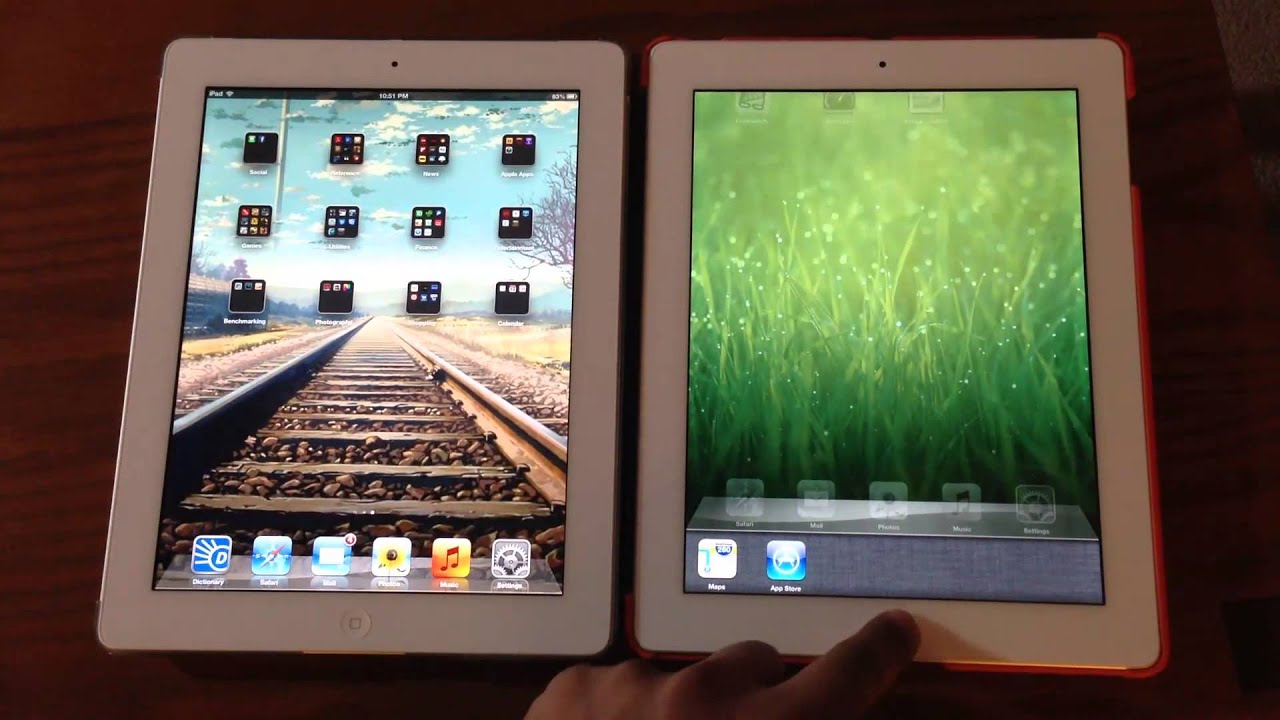 Вероятно, вскоре Amazon выпустит свой собственный 10-дюймовый планшет, чтобы напрямую конкурировать с iPad9.0003
Вероятно, вскоре Amazon выпустит свой собственный 10-дюймовый планшет, чтобы напрямую конкурировать с iPad9.0003
Характеристики Kindle Fire и iPad 3
| Apple iPad 3 | Kindle Fire | |
|---|---|---|
| Размер экрана | 9,7-дюймовый IPS со светодиодной подсветкой | 7-дюймовый интернет-провайдер |
| Разрешение | 2048 x 1536, 264 точек на дюйм | 1024 × 600, 169 ppi |
| Процессор | Двухъядерный процессор Apple A5X с тактовой частотой 1 ГГц и четырехъядерным графическим процессором | 1 ГГц двухъядерный |
| Операционная система | iOS 5.1 | Android 2.3, модифицированный Amazon |
| Память | 16 ГБ/32 ГБ/64 ГБ, без слотов для карт памяти | 8 ГБ, без слотов для карт памяти |
| Память | 1 ГБ ОЗУ | 512 МБ ОЗУ |
| Беспроводная связь | WiFi, Bluetooth 4.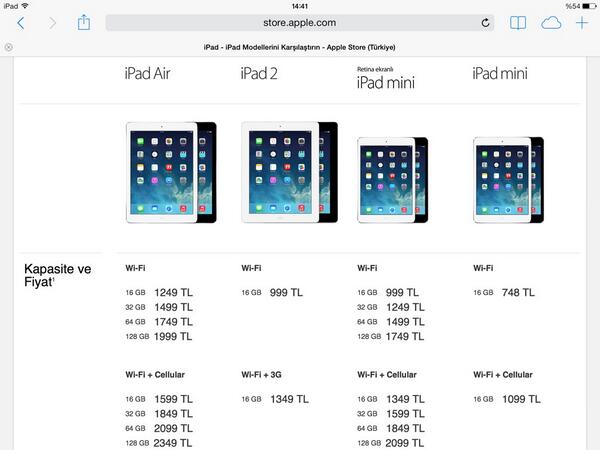 You may also like... |

